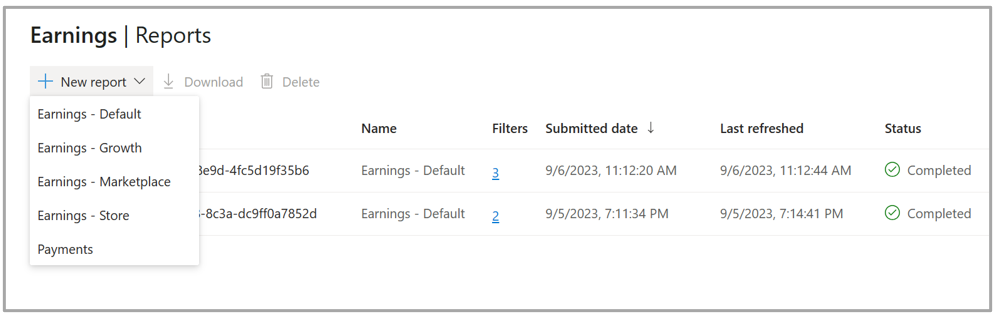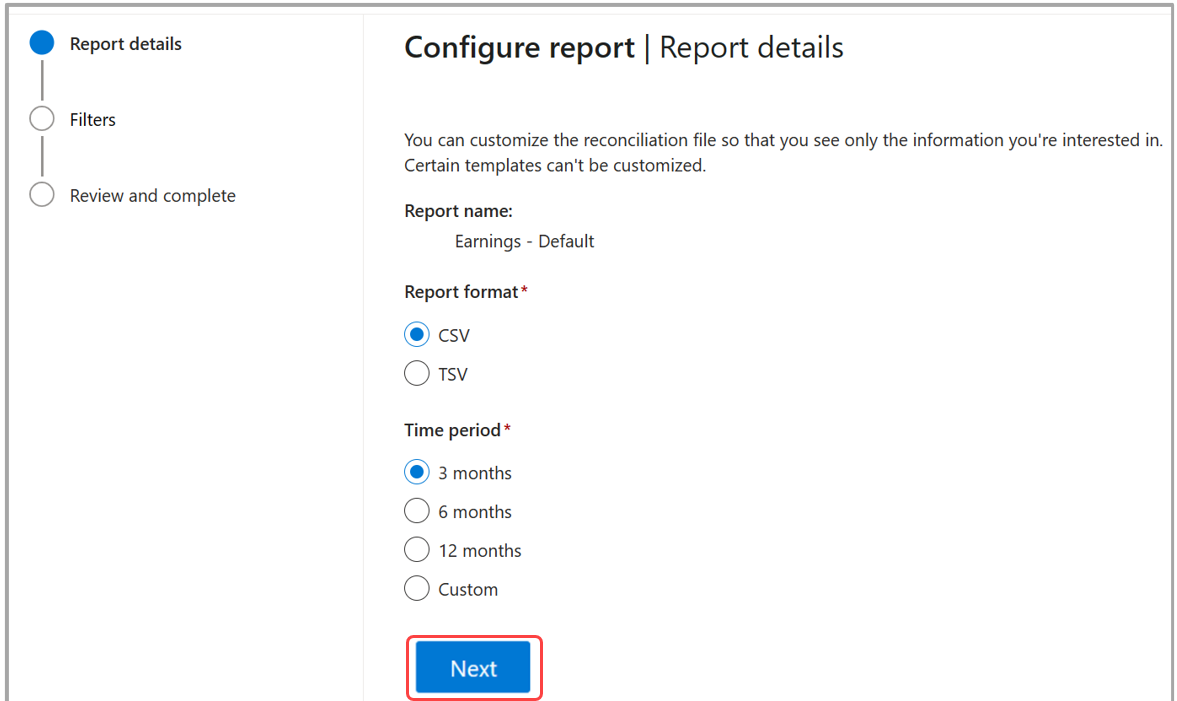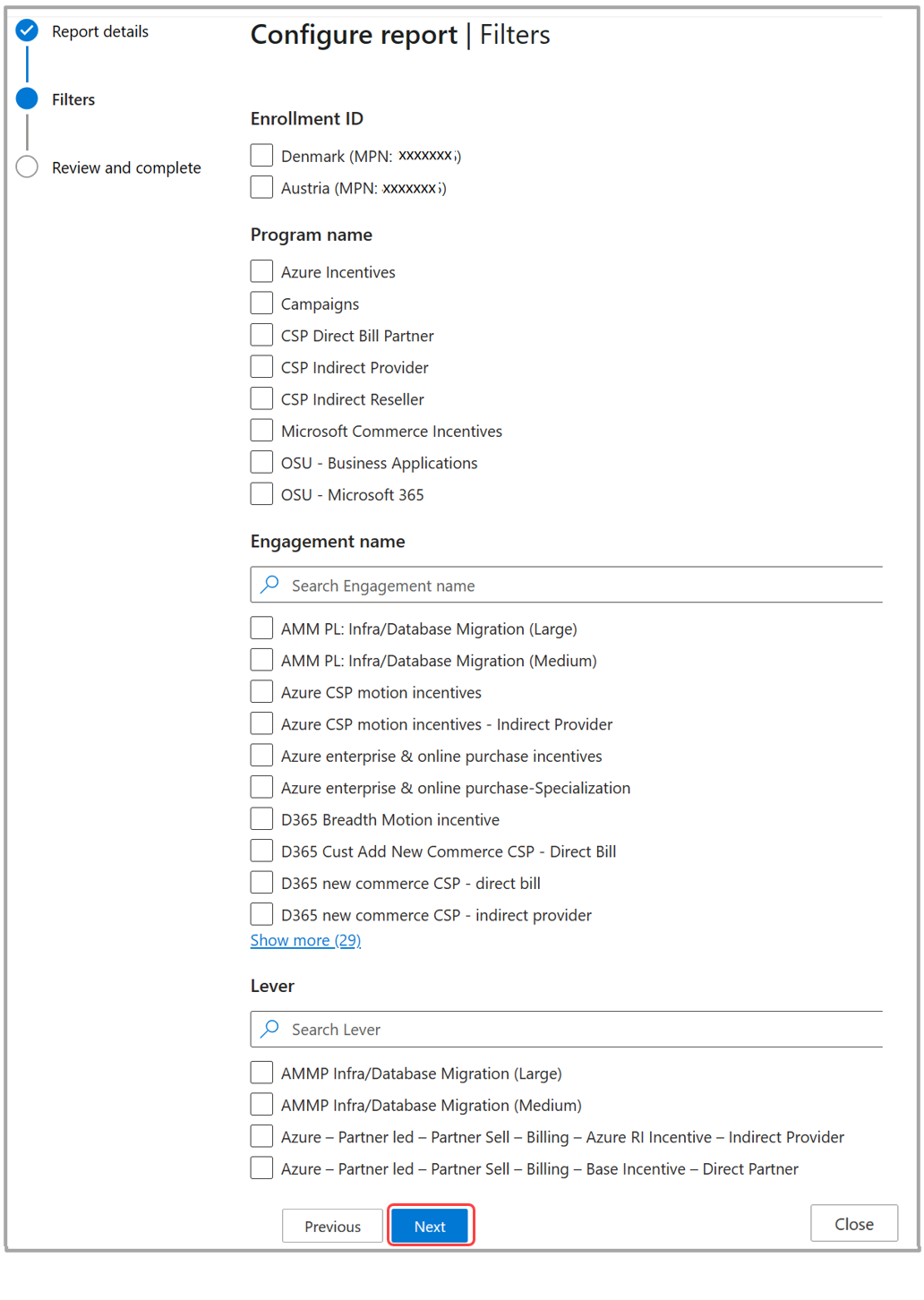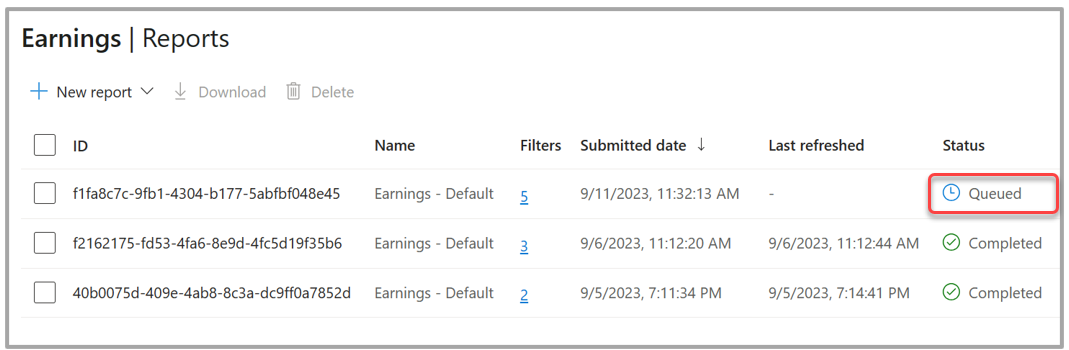收益 - 合作伙伴中心的报表概述
适当的角色: 奖励:奖励管理员 |奖励用户; 市场/应用商店:财务参与者
“ 报表 ”页是“收入”工作区的各个页面中提供的所有报表的下载中心。
可以下载在“收益”或“收入”页中创建且应用了所需筛选器的报表。 或者,可以使用“ 新建报表”选项从此页面创建新报表 。
若要启动新的报表下载,请执行以下操作:
登录到合作伙伴中心并选择“收益>报告”。
从 “新建报表 ”下拉列表中选择报表。
报表名称 目的 适用性 收益 - 默认值 包含收益、付款和相关对帐详细信息。 模板包括特定于奖励、特定于商店的属性和特定于市场的属性。 请参阅 收入默认架构。 对于所有奖励计划、存储和市场计划 收益 - 增长 包含衡量增长的激励杠杆的收益、付款和相关对帐详细信息。 请参阅 收益增长架构。 对于激励计划,仅增长杠杆 收益 - 市场 包含收益、付款和相关对帐详细信息。 模板仅包括特定于市场的属性。 请参阅 收益市场架构。 仅适用于市场计划。 收益 - 商店 包含收益、付款和相关对帐详细信息。 模板仅包括存储特定属性。 请参阅 收益存储架构。 仅适用于应用商店程序 付款 仅包含付款订单详细信息。 详细了解 付款。 适用于所有奖励、应用商店和 Azure 市场计划。 不符合条件的收入使用 包含 $/MAU 的交易/使用情况对帐信息,这些信息不符合Microsoft商业激励条件。 请参阅 不符合收入使用架构。 仅适用于Microsoft商业奖励。 MaxCapBalance MaxCapBalance 报告显示最大上限余额、总收益和可用余额,以及定义最大上限范围级别所需的属性。 仅Microsoft商业激励措施。 选择要下载报表的格式和时间段,然后选择“ 下一步”。
选择要应用的筛选器,然后选择“ 下一步”。
查看详细信息并选择“ 完成”。 这会对要下载的报表进行排队。
等待报表从 “已排队 ”状态移动到 “已完成 ”状态。 然后,选中要下载的报表旁边的复选框,然后选择“ 下载”。
如果状态显示为失败,请在几分钟后重试。
查找下载的文件或文件。 压缩下载文件按如下方式进行组织:
- 如果导出请求的总记录计数结果小于或等于 50,000,则生成单个文件。
- 如果导出结果集的总记录计数大于 50,000 且小于或等于 500,000,则按每个收入月份拆分文件,最大文件大小限制为 1 GB。
- 如果每月的总记录计数为 > 500,000,则导出可能会导致多个文件,最大文件大小限制为 1 GB。
还可以通过 API 通过 API 获取收益、付款和相应的事务详细信息。CSV 文件。 若要了解详细信息,请参阅 “管理收益 - 合作伙伴应用开发人员”。 API 支持尚不适用于不符合资格的收入使用情况详细信息。